کنترل پنل ناحیه پیکربندی متمرکز در رایانهها، لپتاپها و تبلتهای ویندوزی است. این به شما کمک می کند تقریباً همه جنبه های سیستم عامل را تنظیم کنید، از جمله عملکرد صفحه کلید و ماوس، گذرواژه ها و کاربران، تنظیمات شبکه، مدیریت انرژی، پس زمینه دسکتاپ، صداها، سخت افزار، نصب و حذف برنامه، تشخیص گفتار، و کنترل والدین.
نحوه دسترسی به کنترل پنل
اگر می خواهید چیزی را در مورد ظاهر یا عملکرد ویندوز تغییر دهید، به کنترل پنل به عنوان مکانی برای رفتن در ویندوز فکر کنید. در نسخههای اخیر ویندوز، کنترل پنل در پوشه یا دسته Windows System در فهرست برنامهها قرار دارد.در نسخههای دیگر، منوی Start را باز کنید و سپس Control Panel یا Start > Settings >را انتخاب کنید. کنترل پنل
نحوه باز کردن کنترل پنل را برای دستورالعمل های دقیق و مختص سیستم عامل ببینید.
اگرچه این یک راه "رسمی" برای باز کردن و استفاده از گزینه ها در کنترل پنل نیست، اما یک پوشه خاص نیز وجود دارد که می توانید با نام GodMode ایجاد کنید که همه ویژگی های یکسان کنترل پنل را در اختیار شما قرار می دهد اما در یک پوشه ساده یک صفحه ای..
نحوه استفاده از کنترل پنل
کنترل پنل خود در واقع فقط مجموعه ای از میانبرها برای اجزای جداگانه به نام اپلت های کنترل پنل است. بنابراین، استفاده از کنترل پنل در واقع به معنای استفاده از یک اپلت جداگانه برای تغییر بخشی از نحوه عملکرد ویندوز است.
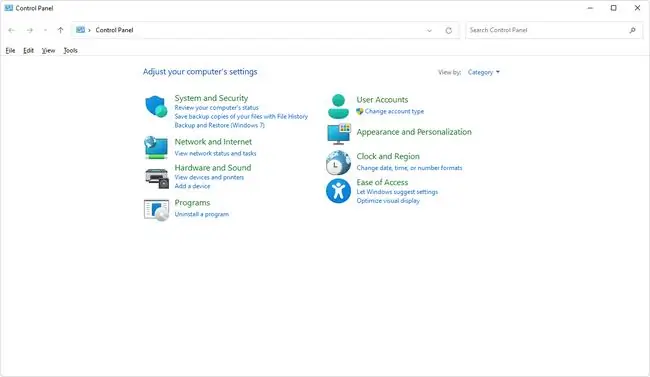
برای اطلاعات بیشتر در مورد تک تک اپلت ها و کاربرد آنها به فهرست کامل اپلت های پنل کنترل ما مراجعه کنید.
اگر به دنبال راهی برای دسترسی مستقیم به مناطق کنترل پنل هستید، بدون اینکه ابتدا برنامه را مرور کنید، به فهرست دستورات کنترل پنل ما در ویندوز برای دستورهایی که هر اپلت را شروع می کنند، مراجعه کنید.از آنجایی که برخی از اپلتها میانبر فایلهایی با پسوند فایل CPL هستند، میتوانید مستقیماً به فایل CPL برای باز کردن آن مؤلفه اشاره کنید.
برای مثال، control timedate.cpl در برخی از نسخههای ویندوز برای باز کردن تنظیمات تاریخ و زمان کار میکند و control hdwwiz.cplیک میانبر برای مدیریت دستگاه است.
موقعیت فیزیکی این فایلهای CPL، و همچنین پوشهها و DLLهایی که به سایر اجزای کنترل پنل اشاره میکنند، در رجیستری ویندوز HKLM، تحت \SOFTWARE\Microsoft\Windows\CurrentVersion\ ذخیره میشوند. فایل های CPL در \Control Panel\Cpls و بقیه در \Explorer\ControlPanel\Namespace هستند.
نمایش های پنل کنترل
برنامه های کاربردی در کنترل پنل به دو روش عمده نمایش داده می شوند: بر اساس دسته یا به صورت جداگانه. همه اپلت های کنترل پنل به هر صورت در دسترس هستند، اما ممکن است یکی از روش های یافتن اپلت را بر دیگری ترجیح دهید:
- Windows 11، 10، 8 و 7: اپلت های پنل کنترل بر اساس دسته نمایش داده می شوند، که آنها را به طور منطقی با هم گروه بندی می کند، یا در نمای نمادهای بزرگ یا نمادهای کوچک، که آنها را فهرست می کند. به صورت جداگانه.
- Windows Vista: نمای صفحه اصلی کنترل پنل اپلت ها را گروه بندی می کند، در حالی که نمای کلاسیک هر اپلت را جداگانه نشان می دهد.
- Windows XP: نمایش دستهبندی اپلتها را گروهبندی میکند، و نمای کلاسیک آنها را بهعنوان اپلتهای جداگانه فهرست میکند.
معمولاً، نماهای دستهبندی معمولاً توضیح بیشتری در مورد آنچه هر اپلت انجام میدهد ارائه میدهد، اما گاهی اوقات رسیدن به جایی را که میخواهید انجام دهید دشوار میکند. اکثر مردم نماهای کلاسیک یا نمادهای کنترل پنل را ترجیح می دهند، زیرا آنها بیشتر در مورد کارهایی که اپلت های مختلف انجام می دهند یاد می گیرند.
در دسترس بودن پنل کنترل
کنترل پنل تقریباً در هر نسخه مایکروسافت ویندوز از جمله Windows 11، Windows 10، Windows 8، Windows 7، Windows Vista، Windows XP، Windows 2000، Windows ME، Windows 98، Windows 95 و موارد دیگر موجود است.
در طول تاریخچه کنترل پنل، اجزاء در هر نسخه جدیدتر ویندوز اضافه و حذف شدند. حتی برخی از مؤلفهها به ترتیب به برنامه تنظیمات و تنظیمات رایانه شخصی در Windows 11/10 و Windows 8 منتقل شدند.
حتی اگر کنترل پنل تقریباً در هر سیستم عامل ویندوز موجود است، تفاوت های قابل توجهی در تعداد و دامنه اپلت ها از یک نسخه ویندوز به نسخه بعدی رخ می دهد.






